कभी आपने सोचा है कि सहेजे गए टेक्स्ट संदेश डेटा को कैसे हटाया जाएचित्र, वीडियो, स्टिकर, या अन्य iMessage अटैचमेंट जो आपके iPhone पर स्टोरेज लेते हैं संपूर्ण पाठ वार्तालाप को हटाए बिना? यदि ऐसा है, तो आप अकेले नहीं हैं।
और अब, iOS 11+ के साथ, अंत में उन सभी के लिए कुछ अच्छी खबर है जो टेक्स्ट करना और स्टोरेज स्पेस बचाना पसंद करते हैं! विशेष रूप से, iOS अब व्यक्तिगत रूप से iPhone संदेश दस्तावेज़ और डेटा को हटाने के लिए एक आसान सुविधा के साथ आता है।
अंतर्वस्तु
- आईओएस 11+ छोटे परिवर्तन = बड़ा प्रभाव
- संबंधित आलेख
-
iCloud में iMessage
- ICloud में संदेशों का एक और लाभ?
-
iOS11+ का गेम-स्टोरेज सेविंग का नाम!
- क्या आपके iPhone दस्तावेज़ और डेटा बहुत बड़े हैं?
- तो आइए कुछ संदेश ऐप दस्तावेज़ और डेटा साफ़ करें
-
लेकिन iOS 11+ सब कुछ बदल देता है!
- उन सभी अवांछित संदेश अनुलग्नकों को मैन्युअल रूप से हटाएं
- उन सभी पुरानी बातचीत को स्वचालित रूप से हटाएं
- संदेशों के लिए अधिक स्थान बचत युक्तियों की आवश्यकता है?
-
अपने टेक्स्ट संदेश छवियों को अपने फ़ोटो ऐप में सहेजें
- यह सुनिश्चित करने के लिए कि आप अपनी तस्वीरों को फ़ोटो ऐप में सहेजते हैं, इन दो लेखों को देखें!
-
लपेटें
- संबंधित पोस्ट:
आईओएस 11+ छोटे परिवर्तन = बड़ा प्रभाव
जब आप अपने iPhone को Apple के नवीनतम iOS में अपडेट करते हैं, तो बहुत सारे छोटे-छोटे बदलाव होते हैं जिन पर अधिकांश ध्यान नहीं देते या ध्यान नहीं देते हैं। लेकिन यह अक्सर वे छोटे, अनसुने परिवर्तन होते हैं जो सबसे बड़े पुरस्कार प्राप्त करते हैं। और iOS के अपडेटेड मैसेजेस ऐप में भी ऐसा ही है।
आपकी सेटिंग्स में छिपा हुआ एक संभावित बड़ा परिवर्तन निर्माता है-आपके संदेश दस्तावेज़ों और डेटा को प्रबंधित करने की क्षमता।
छोटे iPhone वाले लोगों के लिए, यह iOS अपडेट संभावित रूप से कुछ गंभीर संग्रहण स्थान बचाता है! तो ध्यान दो!
संबंधित आलेख
- iMessage iOS 12 में काम नहीं कर रहा है?
- ICloud में संदेशों का उपयोग कैसे करें
- IOS 11 में iMessage की समस्याओं को ठीक करें
- आईओएस सेटिंग्स में आईफोन और आईपैड स्टोरेज को तुरंत फ्री करें
- आईओएस 11+ टूल्स, अनुशंसाओं और आईक्लाउड के साथ आईफोन स्टोरेज फ्री करें
iCloud में iMessage 
IOS 11.4 के साथ, Apple अंत में iCloud को आपके पूरे संदेश इतिहास को सहेजने और सिंक करने की अनुमति देता है और इसे समान Apple ID (Mac शामिल!) के साथ साइन इन किए गए आपके सभी उपकरणों पर उपलब्ध कराता है।
एक बार सक्षम हो जाने पर, iCloud में संदेश स्वचालित रूप से अपडेट हो जाते हैं, इसलिए आपके पास iMessage का उपयोग करने वाले हर जगह हमेशा एक ही दृश्य होता है। और अब, जब आप एक डिवाइस से कोई संदेश, अटैचमेंट, फोटो, बातचीत आदि हटाते हैं, तो यह उन सभी से हटा दिया जाता है।
स्थान। Apple ने iCloud में उन लोगों के लिए संदेश बनाए, जिनके पास आंतरिक संग्रहण पर सीमित iPhone और iPad हैं (हम उन 16 या 32 GB iDevices के बारे में बात कर रहे हैं।)
इस छोटे से बदलाव के साथ, आप उन सभी टेक्स्ट को अपने iCloud स्टोरेज अकाउंट में ऑफलोड कर सकते हैं। बस याद रखें कि मुफ्त खाता हर चीज के लिए केवल 5GB डेटा के साथ आता है। इसलिए आपको अपने खाते को सशुल्क योजना में अपडेट करने पर विचार करना पड़ सकता है। 
iCloud में संदेशों का त्वरित स्नैपशॉट
- अपने संदेशों, फ़ोटो और अन्य अनुलग्नकों को iCloud में संगृहीत करें
- अपने उपकरणों पर आंतरिक स्थान खाली करें
- आपके सभी संदेश तब दिखाई देते हैं जब आप उसी iMessage खाते से किसी नए डिवाइस में साइन इन करते हैं
- जब आप संदेशों और वार्तालापों को हटाते हैं तो वे समान Apple ID से साइन इन किए गए आपके सभी डिवाइस से भी हटा दिए जाते हैं
- iCloud में संदेश चालू करने के लिए, पर जाएँ सेटिंग्स> ऐप्पल आईडी प्रोफाइल> आईक्लाउड
- सभी वार्तालाप अभी भी एंड-टू-एंड एन्क्रिप्टेड हैं इसलिए Apple और अन्य उन्हें नहीं पढ़ सकते हैं!
iCloud में संदेशों के बारे में सब कुछ जानने के लिए, इसे देखें विस्तृत लेख!
iOS11+ का गेम-स्टोरेज सेविंग का नाम!
iOS 11 में आपके iPhone (या iPad) के स्टोरेज को प्रबंधित करने के लिए ट्रिक्स का एक अद्भुत नया बैग शामिल है! नई अंतरिक्ष-बचत छवि और वीडियो फ़ाइल स्वरूपों से लेकर बुद्धिमान तक की पेशकश बहुत बड़ी है भंडारण प्रबंधन उपकरण।
ये उस तरह की विशेषताएं हैं जो हम लंबे, लंबे समय से चाहते थे- और अंत में, iOS 11+ के साथ, वे यहां हैं!
IOS10 या यहां तक कि iOS9 का उपयोग करने वालों के लिए, हमारे पास आपके लिए कुछ बेहतरीन टिप्स हैं कि कैसे संदेश संग्रहण सहेजें.
क्या आपके iPhone दस्तावेज़ और डेटा बहुत बड़े हैं?
फिर अपने संदेश ऐप के दस्तावेज़ और डेटा हटाएं!
एक शानदार लेकिन अनदेखा परिवर्तन यह चुनने और चुनने की क्षमता है कि आपके संदेश ऐप के दस्तावेज़ों और डेटा में क्या रहता है और क्या जाता है। हम सभी जानते हैं कि संदेश डेटा बहुत तेज़, बहुत तेज़ हो सकता है, कई उपयोगकर्ता आश्चर्यजनक रूप से 2-6 जीबी टेक्स्ट और संदेश डेटा में चार्टिंग कर रहे हैं जो वर्षों पीछे जा रहे हैं!
जब आपके पास बहुत अधिक स्टोरेज वाला फोन हो, तो यह कोई बड़ी बात नहीं है। लेकिन हममें से ज्यादातर लोगों के पास 16 या 32 जीबी डेटा वाले आईफोन हैं, जिससे बिग फैट मैसेज ऐप ऐसा दिखने लगता है जैसे उसे आहार की जरूरत है, जैसे अभी। 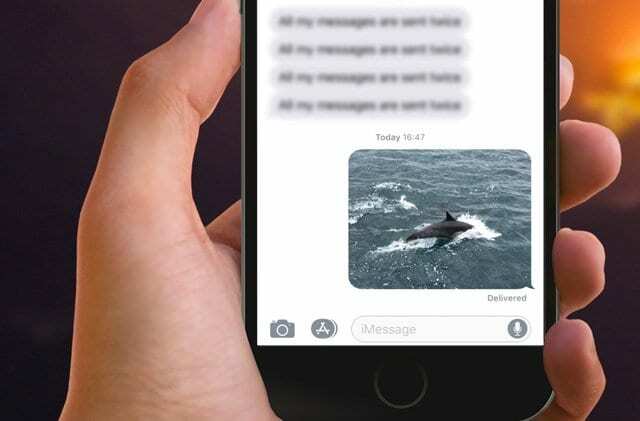
तो आइए कुछ संदेश ऐप दस्तावेज़ और डेटा साफ़ करें
यदि आप यह संदेश देख रहे हैं कि आपका iPhone की मेमोरी लगभग भर चुकी है, अगर आप कर रहे हैं फोटो लेने में असमर्थ, या यदि आप नवीनतम iOS में भी अपडेट नहीं कर सकते हैं क्योंकि आपके फ़ोन में जगह नहीं है, तो यह व्यवस्थित करने का समय है और उस सारी अव्यवस्था को साफ करो.
ऐप को हटाए बिना iPhone पर दस्तावेज़ और डेटा कैसे हटाएं
यदि आप एक उत्साही टेक्स्टर हैं और बहुत सारे चित्रों, वीडियो, स्टिकर और अन्य घंटियों और सीटी के साथ समृद्ध संदेश भेजना / प्राप्त करना पसंद करते हैं, तो आप देखेंगे कि आपका संदेश ऐप बहुत बड़ा है।
अपने संदेश ऐप पर एक नज़र डालें और दस्तावेज़ और डेटा के अंतर्गत देखें।
के लिए जाओ सेटिंग्स> सामान्य> आईफोन स्टोरेज (पुराने आईओएस के लिए स्टोरेज और आईक्लाउड यूसेज> स्टोरेज मैनेज करें।) सबसे पहले, संदेशों की वर्तमान खपत की कुल मात्रा को देखें। 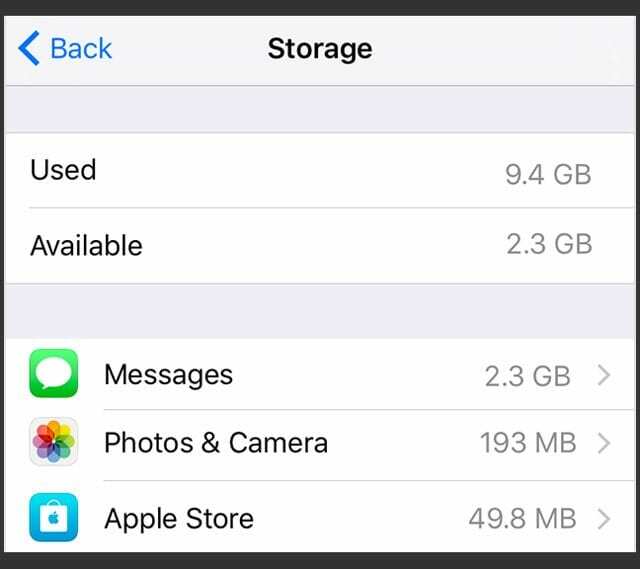
फिर संदेशों में थोड़ी गहराई तक जाने के लिए नीचे टैप करें (सहेजे गए।)
यह नंबर आपके संदेश ऐप दस्तावेज़ और डेटा है और इसमें आपके टेक्स्ट की डाउनलोड की गई छवियों, वीडियो और किसी भी अन्य भेजी/प्राप्त फ़ाइलों जैसी चीज़ें शामिल हैं।
पिछले आईओएस संस्करणों में, प्रत्येक वार्तालाप में जाने और किसी भी संलग्न फाइलों को मैन्युअल रूप से साफ करने के बाहर संदेश ऐप दस्तावेज़ों और डेटा को हटाने का कोई तरीका नहीं था। 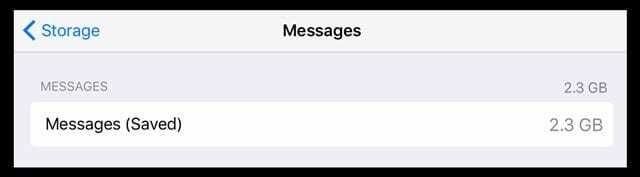
लेकिन iOS 11+ सब कुछ बदल देता है!
अब, हम वास्तव में iOS 11+ के नए स्टोरेज मैनेजमेंट सिस्टम के साथ इनमें से सभी या इनमें से कुछ मैसेज अटैचमेंट को हटा सकते हैं।
फोटो, वीडियो, जीआईएफ, स्टिकर और अन्य मीडिया अटैचमेंट जैसे संदेश अटैचमेंट हटाएं।
उन सभी अवांछित संदेश अनुलग्नकों को मैन्युअल रूप से हटाएं
ऐसा करने के लिए, पर जाएँ सेटिंग्स> सामान्य> iPhone संग्रहण> संदेश।
आप फ़ोटो, वीडियो, GIF और अन्य जैसी श्रेणी के अनुसार अपने सभी संदेशों की मीडिया फ़ाइलों का एक स्नैपशॉट देखते हैं। आप जो मैनेज करना चाहते हैं उस पर टैप करें।
फिर एक व्यक्तिगत फ़ाइल पर बाईं ओर स्वाइप करें और हटाएं टैप करें।
या ऊपर दाईं ओर संपादित करें का चयन करें और उन फ़ाइलों को चेक करें जिन्हें आप हटाना चाहते हैं। और उन्हें कचरा! यह सभी प्रकार के मीडिया या वार्तालापों के लिए करें—सब कुछ अपने सेटिंग ऐप के माध्यम से! यहां तक कि अन्य श्रेणी के माध्यम से पीडीएफ़, ऑडियो फ़ाइलें और अन्य प्रकार के दस्तावेज़ों को भी हटा दें।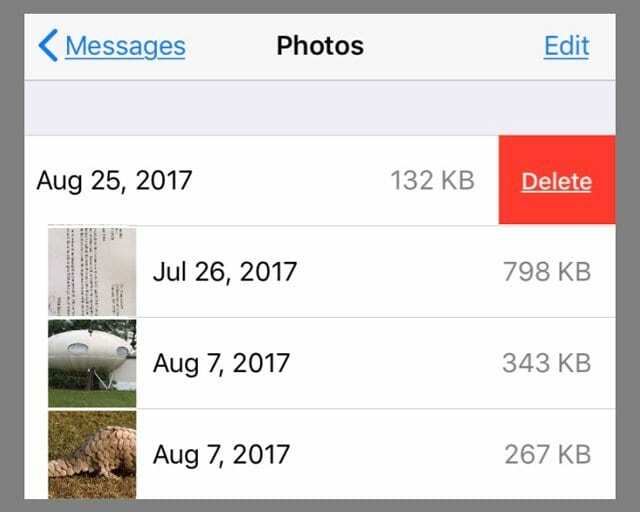
उन सभी पुरानी बातचीत को स्वचालित रूप से हटाएं
आपके संदेश संग्रहण सेटिंग्स में एक और बढ़िया विशेषता Apple अनुशंसाएँ हैं।
आपके अद्वितीय उपयोग के आधार पर, Apple आपके डिवाइस के संग्रहण को प्रबंधित करने में आपकी सहायता करने के लिए कुछ अनुशंसाएं प्रदान करता है। भारी संदेश उपयोगकर्ताओं के लिए कुछ विकल्प दिए गए हैं, जिनमें पुराने वार्तालापों को स्वतः हटाना और बड़े अनुलग्नकों की समीक्षा करना शामिल है।
के लिए जाओ सेटिंग्स> सामान्य> iPhone संग्रहण और शीर्षक वाले समर्पित अनुभाग की तलाश करें "सिफारिशें।"
आपको दस्तावेज़ों और डेटा के ठीक ऊपर, अपनी संदेश सेटिंग में कुछ अनुशंसाएँ भी मिलेंगी।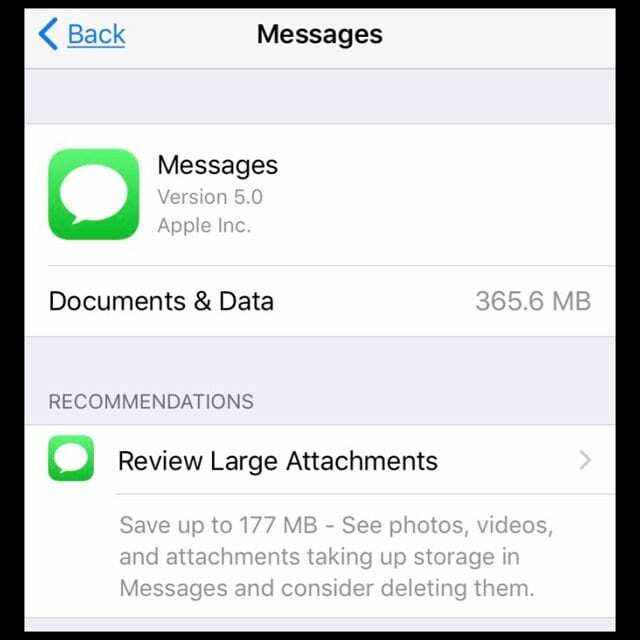
हमारे लेख के साथ सभी ऐप्पल स्टोरेज अनुशंसाओं के बारे में और जानें आईओएस सेटिंग्स में आईफोन और आईपैड स्टोरेज को तुरंत फ्री करें.
संदेशों के लिए अधिक स्थान बचत युक्तियों की आवश्यकता है?
हमारे की जाँच करें सहेजे गए टेक्स्ट संदेशों को हटाने के तरीके पर लेख जो आपके iPhone पर संग्रहण कर रहे हैं आईओएस 12 का उपयोग करना। 11, 10 और उससे भी नीचे।
अपने टेक्स्ट संदेश छवियों को अपने फ़ोटो ऐप में सहेजें
यदि आप अपने संदेश फ़ोटो को विशेष रूप से अपने फ़ोटो ऐप में सहेजते नहीं हैं, तो आपके टेक्स्ट/संदेश फ़ोटो कहीं और संग्रहीत नहीं होते हैं। आपके संदेश ऐप, ईमेल ऐप और अन्य तृतीय-पक्ष ऐप के माध्यम से आने वाली तस्वीरें स्वचालित रूप से आपके फ़ोटो ऐप में सहेजी नहीं जाती हैं। आपको यह जानबूझकर करना चाहिए।
यह सुनिश्चित करने के लिए कि आप अपनी तस्वीरों को फ़ोटो ऐप में सहेजते हैं, इन दो लेखों को देखें!
- IOS 12+ के साथ मैसेज और iMessage में फोटो कैसे शेयर करें
- कैसे-कैसे iPhone पर टेक्स्ट संदेशों से सभी छवियों को त्वरित रूप से सहेजें
- अपने iPhone पर फ़ोटो के रूप में अपनी iMessage छवियों को कैसे सहेजें
लपेटें
मित्रों और परिवार के साथ संदेश भेजना आसान और मजेदार है। यह लगभग किसी भी चीज़ को एक स्पर्श के रूप में साझा करना आसान बनाता है और इसे सीधे उनके फ़ोन या डिवाइस पर वितरित किया जाता है। लेकिन वे सभी तस्वीरें, वीडियो, स्टिकर और अन्य टेक्स्ट वाली फाइलें जल्दी जुड़ जाती हैं और हमारे आईफोन के स्टोरेज स्पेस का एक महत्वपूर्ण हिस्सा भी ले सकती हैं।
लेकिन आईओएस अब शानदार नई स्टोरेज सुविधाओं के साथ पैक किया गया है, जिसमें आईफोन संदेश दस्तावेज़ और डेटा को हटाने की क्षमता शामिल है। इतना ही नहीं, बल्कि iOS 11 उन सभी अवांछित टेक्स्ट और मैसेज अटैचमेंट से स्वचालित रूप से छुटकारा पाने के तरीके भी प्रदान करता है। और आपको बस इतना करना है कि इन चरणों का पालन करें-और हो गया, स्थान बचा लिया।

अपने अधिकांश पेशेवर जीवन के लिए, अमांडा एलिजाबेथ (संक्षेप में लिज़) ने सभी प्रकार के लोगों को प्रशिक्षित किया कि कैसे मीडिया को अपनी अनूठी कहानियों को बताने के लिए एक उपकरण के रूप में उपयोग किया जाए। वह दूसरों को सिखाने और कैसे-कैसे मार्गदर्शक बनाने के बारे में एक या दो बातें जानती है!
उसके ग्राहकों में शामिल हैं एडुटोपिया, स्क्राइब वीडियो सेंटर, थर्ड पाथ इंस्टीट्यूट, ब्रैकेट, द फिलाडेल्फिया म्यूजियम ऑफ आर्ट, और यह बिग पिक्चर एलायंस।
एलिजाबेथ ने टेंपल यूनिवर्सिटी से मीडिया मेकिंग में मास्टर ऑफ फाइन आर्ट्स की डिग्री प्राप्त की, जहां उन्होंने फिल्म और मीडिया आर्ट्स विभाग में एक सहायक संकाय सदस्य के रूप में अंडरग्रेजुएट भी पढ़ाया।